Définir une coupe détaillée
Commande
BIMCOUPE
Définir une coupe détaillée à partir de zéro
- Sélectionnez Coupe de détail dans le ruban ou utilisez la ligne de commande en saisissant BIMCOUPE suivie de D pour choisir l'option de détail.
La ligne de commande affiche : Sélectionnez le premier coin de la boîte de coupe ou [Basé sur une coupe existante/échelle ] :
- Sélectionnez le premier coin de la zone que voulez inclure dans la coupe détaillée.
La ligne de commande affiche : Sélectionnez le coin opposé de la boîte de coupe :
- Sélectionnez l'accrochage au coin opposé ou entrez les distances. Appuyez sur la touche TAB pour alterner les champs de cotes dynamiques.
La ligne de commande affiche : Sélectionnez la hauteur de la boîte de volume <4000> :
Dans ce cas, la hauteur par défaut est de 4000 mm.
- Pour terminer la coupe, effectuez l'une des opérations suivantes :
- Appuyez sur Entrée pour accepter la hauteur par défaut.
- Spécifiez un point.
- Saisissez une valeur dans les champs de saisie dynamique.
Pour afficher la coupe de détail qui vient d'être définie, survolez la coupe et sélectionnez Afficher la délimitation (2) dans le Quad ou double-cliquez sur la coupe sélectionnée. Désormais, seule la coupe de détail sera visible (3).
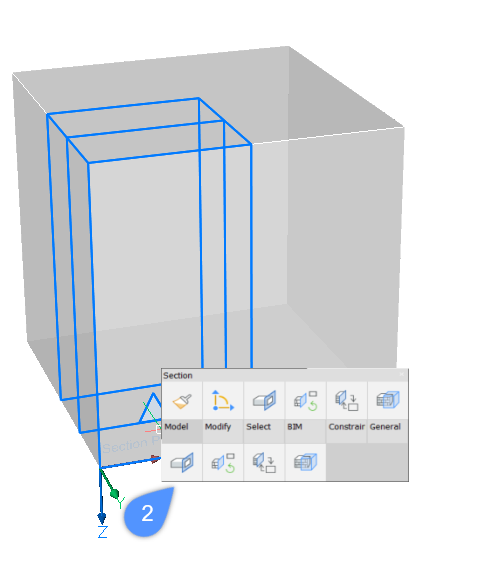

Créer une coupe de détail basée sur une coupe existante
Vous verrez ici comment positionner la base de votre coupe de détail sur une coupe déjà existante.
- Mettez en surbrillance la section existante sur laquelle vous souhaitez positionner la base de coupe de détail et sélectionnez Coupe de détail dans le Quad.

La ligne de commande affiche : Sélectionnez le premier coin du rectangle de base de la boîte de volume :
- Dessinez un rectangle autour de la zone souhaitée en saisissant les valeurs dans les champs de cotes dynamiques.
Appuyez sur la touche TAB pour naviguer entre les champs de cotation dynamiques (4, 5). Votre sélection sera alignée sur le plan de la coupe existante.
- Appuyez sur Entrée pour confirmer les valeurs. La coupe du volume s'affiche dynamiquement.

La ligne de commande affiche : Sélectionnez la hauteur de de la boîte.
- Appuyez sur Entrée pour accepter la hauteur par défaut.
- Spécifiez un point.
- Saisissez une valeur dans les champs de saisie dynamique.
- La coupe de détail a été définie et se trouve dans le navigateur de structure. Passez le curseur de la souris sur la coupe et sélectionnez Afficher la délimitation dans le Quad ou double-cliquez sur la coupe sélectionnée pour l'afficher.
- Pour générer la coupe de détail sur une feuille, sélectionnez la coupe de détail et sélectionnez Générer la coupe dans le Quad.
- Vous pouvez ouvrir les résultats de la coupe en cliquant Ouvrir le modèle lorsque le ou les plans de coupe sont sélectionnés. La feuille est enregistrée dans le même dossier contenant le dessin du modèle.
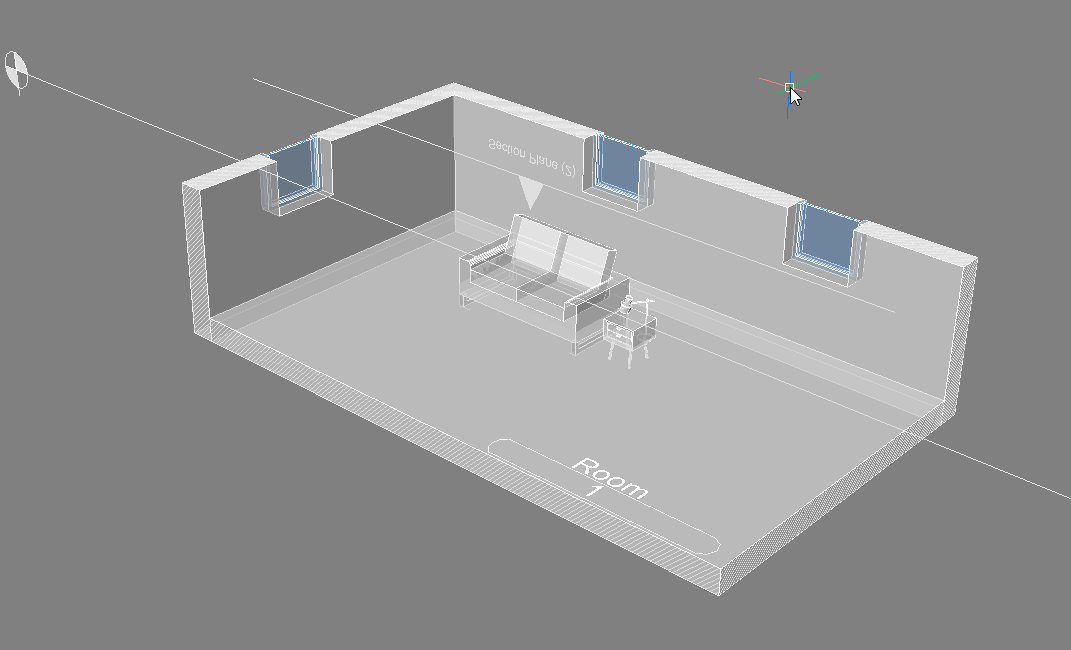
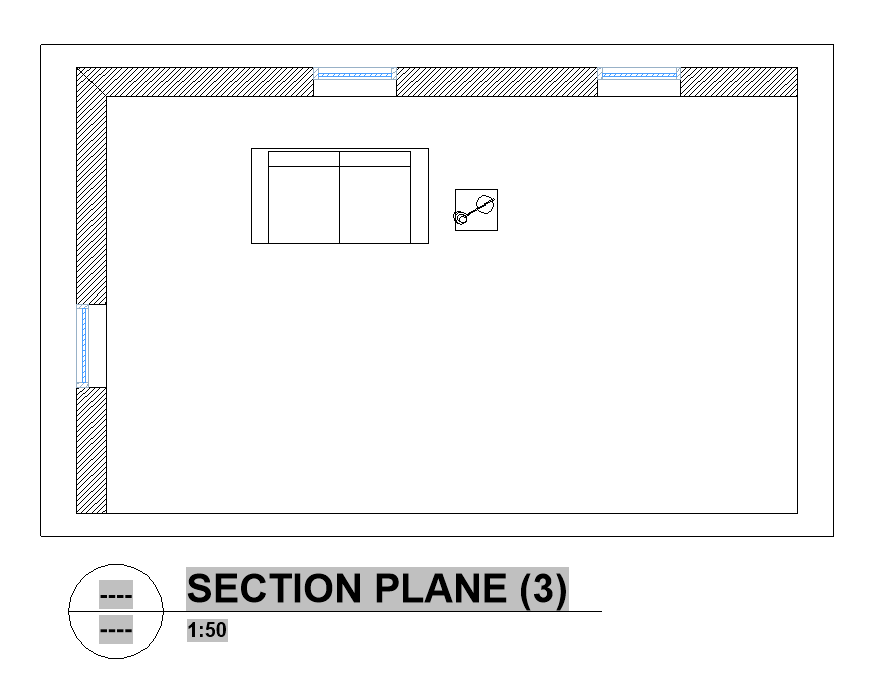
Si vous avez besoin d'aide supplémentaire sur la façon de générer des dessins, visitez la page Génération de dessins.
Si vous souhaitez annoter vos dessins, voir comment ajouter des étiquettes et des cotes linéaires.


